ハードドライブへのアクセスを回復し、ハードドライブを開けないエラーを修正する方法

この記事では、ハードドライブが故障した場合に、アクセスを回復する方法をご紹介します。さあ、一緒に進めていきましょう!
Word の数式エディタで苦労するのはイライラするかもしれませんが、そうである必要はありません。いくつかの簡単なコツを使えば、数式の入力や書式設定が簡単に行えます。面倒なメニューや何度も書式を変更する必要はもうありません。
Wordの数式エディタの使い方
Microsoft Word の数式機能は、複雑な数式を作成および書式設定するための強力なツールです。数式を挿入すると、必要に応じて数式を記述および書体設定するためのいくつかのオプションを含む完全なツールバーが開きます。
リボンの[挿入] > [数式] ([記号] グループ内)に移動して、[数式] タブを開きます。このタブには、あらゆる方程式を挿入、変換、書体設定するためのツールがすべて揃っています。ドロップダウン矢印を選択すると、いくつかの方程式が事前にインストールされたライブラリが開きます。ここで方程式を選択するか、「新しい方程式の挿入」をクリックして独自の方程式を作成することができます。
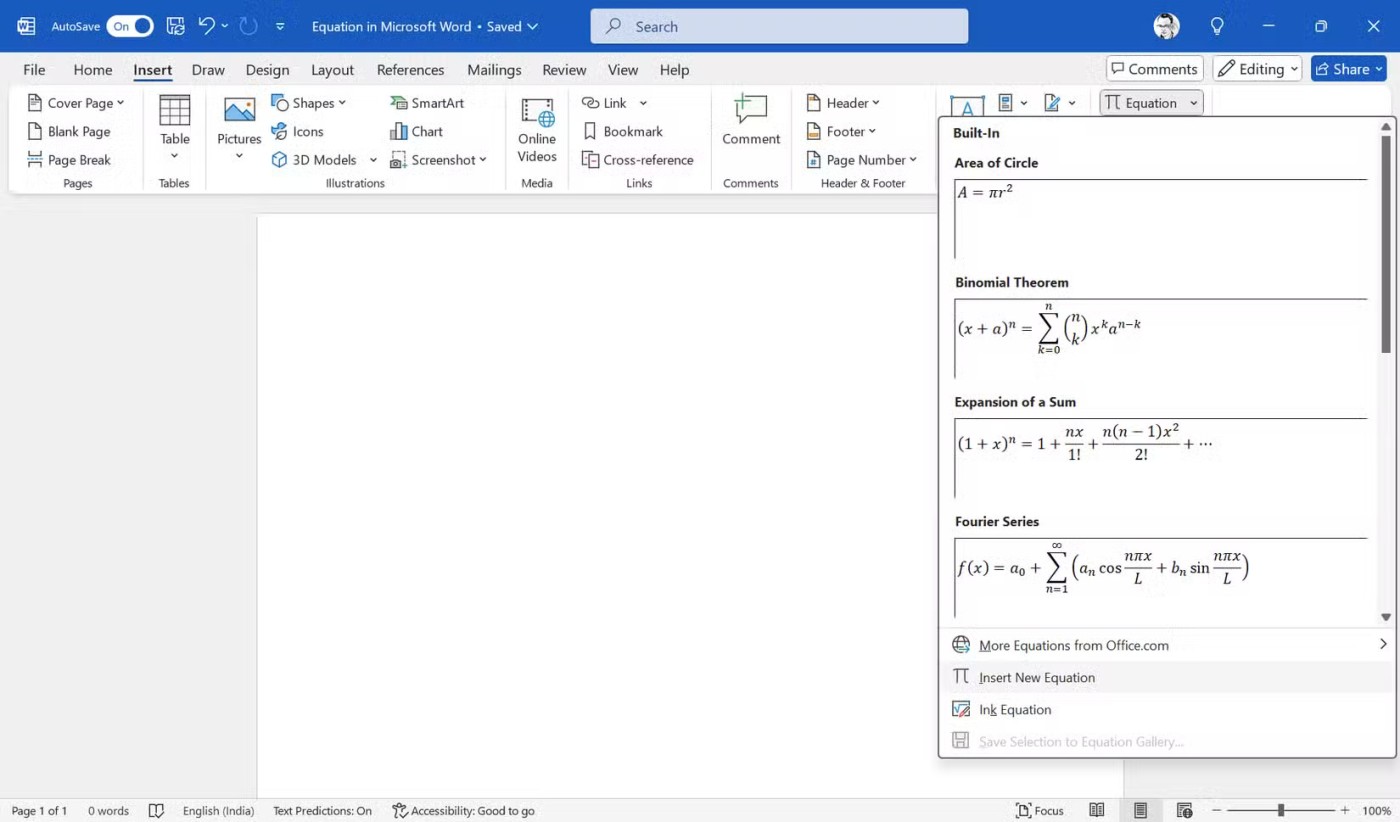
数式をドキュメントに入力したら、選択して書き直して編集します。変換グループのオプションを使用して、異なる数式形式間で変換できます。「現在の式を線形に変換」は、選択した式を数学記号を使用した単一行形式に変換します。一方、「すべてを線形に変換」は、これをドキュメント内のすべての式に適用します。
同様に、読みやすくするために、プロフェッショナル形式に戻すこともできます。
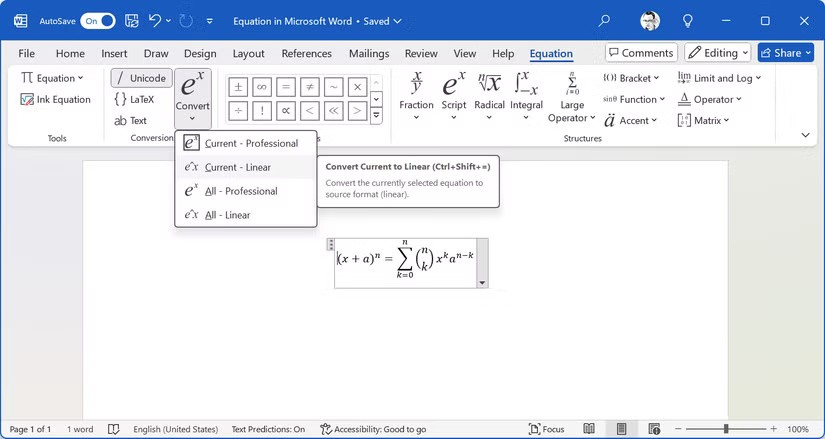
ヒント: タッチスクリーンのインク機能を使用して、スタイラスまたは指で数式を書くことができます。
数式エディタへのクイックアクセス
頻繁に数式を操作する場合は、Alt + =ショートカットを使用します。ショートカットでは組み込みの数式はスキップされますが、「数式」に移動してドロップダウン メニューをクリックすると、組み込みの数式が表示されます。
覚えやすいショートカットで十分です。ただし、さらに多くのアクセスが必要な場合は、「数式」オプション (たとえば、[分数の挿入] ボタン) を使用してクイック アクセス ツールバーをカスタマイズすることを検討してください。
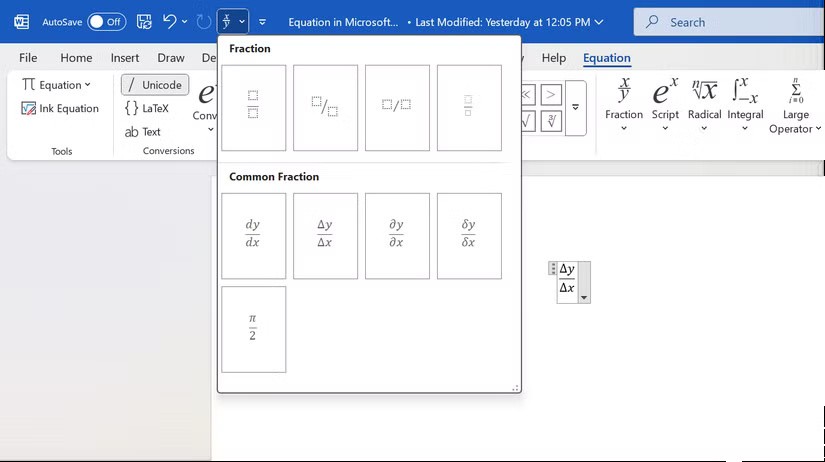
ヒント: 特定の数式ボタンを使用すると、数学的な内容を含む文書を Word で簡単にフォーマットできます。
ツールバーのシンボルを探さないでください。
メニューをクリックして記号を探す代わりに、方程式ボックスにキーワードを直接入力することもできます。一般的な記号とキーワードは次のとおりです。
Microsoft Word は、 LaTeX スタイルのコマンドを使用する多くのシンボルを認識しますが、すべてを認識するわけではありません。\symbolnameと入力し、スペースバーを押して、対応するシンボルに変換されるかどうかを確認してください。あまり一般的でない記号は、数式ツールの記号グループを使用して手動で挿入する必要があります。
ヒント: これらの LaTeX ショートカットは、他のワードプロセッサのショートカットと似ています。一度慣れてしまえば、Obsidianやこの機能をサポートする他のアプリで数式を素早く入力できるようになります。
キーワードなしでシンボルを追加する
すべての記号のキーワードを覚えることはできません。 Word にはすべての数式のキーワードはありませんが、コレクション全体は提供されます。
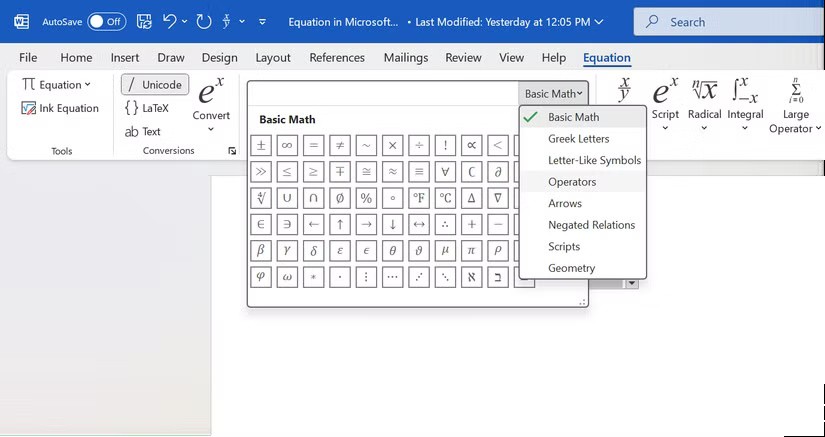
よく使う数式を保存する
方程式をプリセットとして保存して使用することができます。数式を選択し、ボックスの下矢印を選択して、「新しい数式として保存」をクリックします。
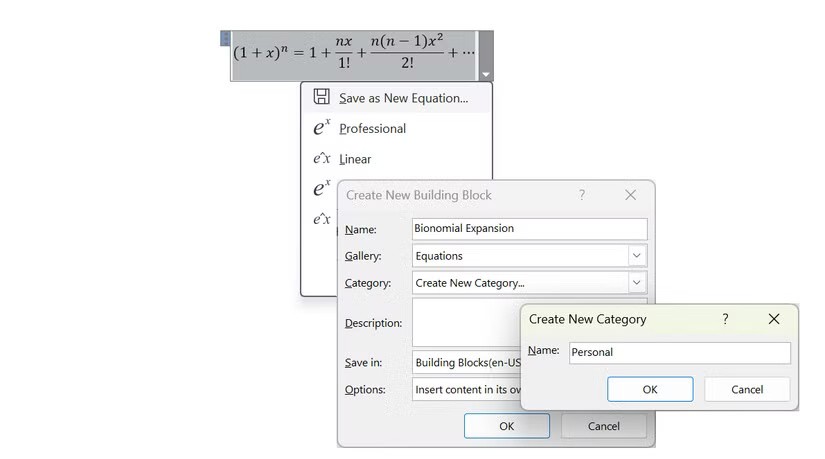
ヒント: 必要なときに簡単に検索できるように、方程式に適切な名前を付けて分類することを忘れないでください。
表に数式を挿入する
Word では、情報を整理するために表が使用されることはほとんどありません。表内の数式を使用すると、特に大量のデータが含まれるレポートの場合、明瞭性が向上します。
手書き認識を使用して数式を素早く書く
スタイラスまたは指を使用することは、Word で数式を入力する自然な代替手段です。
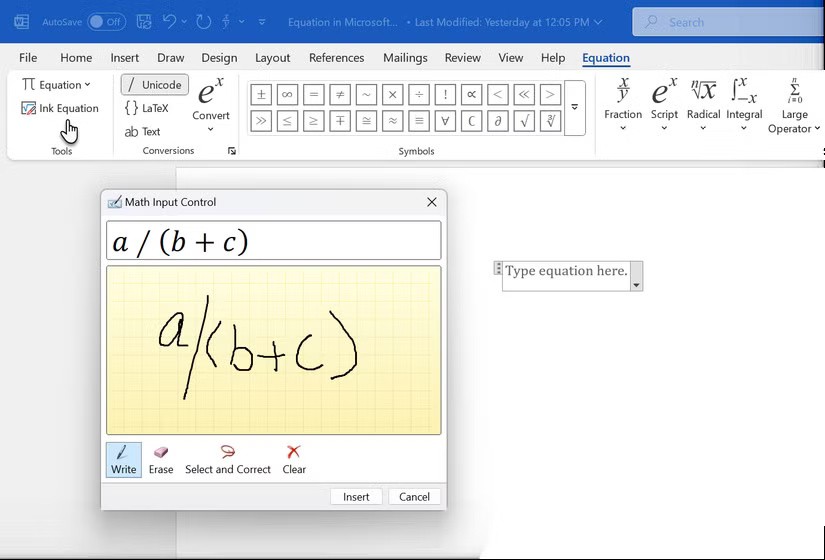
ヒント:リボンの[描画]タブから計算することもできます。ここでは 2 つのインク オプションを使用できます。「インクを図形に変換」を使用して、Word で数字を使ってランダムにブレインストーミングを行います。ここで、インク リプレイ機能はブレインストーミング セッションを確認するのに役立ちます。[インクから数式]ボタンをクリックすると、[数式] タブと[数式入力コントロール]ボックスが開き、別のボックスに手動で数式を入力できるようになります。
読みやすくするために数式をフォーマットする
デフォルトでは、数式は Word ページの中央に表示されます。周囲のテキストとシームレスに溶け込むように、インラインに変更することができます。
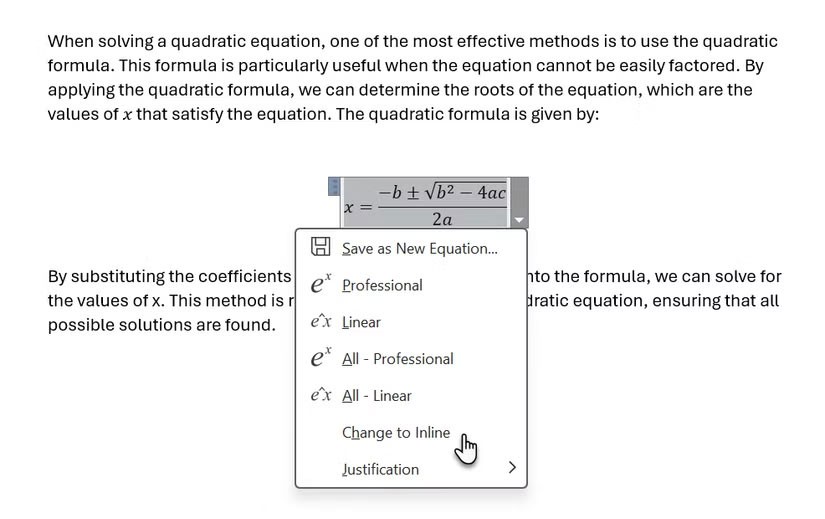
ドキュメントの性質に応じて、表示オプションまたは インラインオプションのいずれかを選択できます。多くの人が「表示」オプションを好みます。これは、数式を入力し、数式を残りのテキストから分離するためです。
ただし、インライン形式は、テキストの多い段落内の単純な数式や単発の要素に最適です。
プレゼンテーション用の数式の書式設定
配置には、「表示」および「インライン」オプションが使用されます。 Word の数式は、さまざまな方法で書式設定して、見た目を魅力的にすることができます。プロフェッショナル形式とリニア形式にはそれぞれ独自の目的があります。
プロフェッショナル形式では、標準的な数学表記法 (積み重ねた分数、平方根の根号など) を使用して方程式が明確に表示されます。明瞭性と視覚的な魅力のため、この形式を好む人は多くいます。
線形形式では、段落内の周囲のテキストと統合された 1 行のプレーン テキストで数式が表示されます。たとえば、同じ分数は「a/b」と表示され、平方根は「sqrt(a)」と表されます。この形式は、流れを中断せずにテキスト行に数式をすばやく入力したり書き込んだりするのに好まれています。
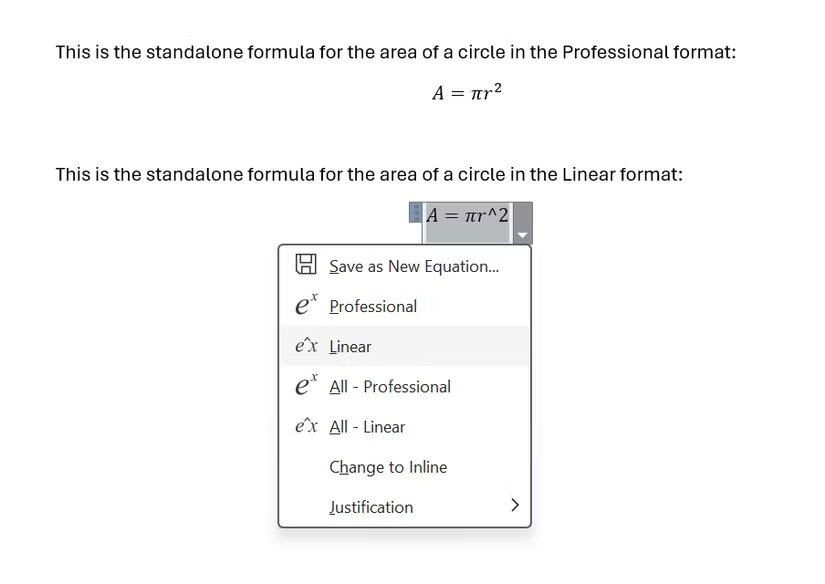
良い点は、どの方程式も 1 つの形式から別の形式に変換できることです ( All-ProfessionalおよびAll-Linearオプションを使用して、すべての方程式を一度に変換することもできます)。
注: 内蔵の読み上げ機能を使用すると、Word の数式を自然な構文で読み上げることができます。方程式は書かれているとおりに声に出して読み上げられます。したがって、Word は上記をプロフェッショナル形式では「Cap A は pie r の 2 乗に等しい」と読み取ります。 Word は線形形式で「Cap A は pie r の 2 倍です」と読み上げられます。
幸運を!
参照:
この記事では、ハードドライブが故障した場合に、アクセスを回復する方法をご紹介します。さあ、一緒に進めていきましょう!
一見すると、AirPodsは他の完全ワイヤレスイヤホンと何ら変わりません。しかし、あまり知られていないいくつかの機能が発見されたことで、すべてが変わりました。
Apple は、まったく新しいすりガラスデザイン、よりスマートなエクスペリエンス、おなじみのアプリの改善を伴うメジャーアップデートである iOS 26 を発表しました。
学生は学習のために特定のタイプのノートパソコンを必要とします。専攻分野で十分なパフォーマンスを発揮できるだけでなく、一日中持ち運べるほどコンパクトで軽量であることも重要です。
Windows 10 にプリンターを追加するのは簡単ですが、有線デバイスの場合のプロセスはワイヤレス デバイスの場合とは異なります。
ご存知の通り、RAMはコンピューターにとって非常に重要なハードウェア部品であり、データ処理のためのメモリとして機能し、ノートパソコンやPCの速度を決定づける要因です。以下の記事では、WebTech360がWindowsでソフトウェアを使ってRAMエラーをチェックする方法をいくつかご紹介します。
スマートテレビはまさに世界を席巻しています。数多くの優れた機能とインターネット接続により、テクノロジーはテレビの視聴方法を変えました。
冷蔵庫は家庭ではよく使われる家電製品です。冷蔵庫には通常 2 つの部屋があり、冷蔵室は広く、ユーザーが開けるたびに自動的に点灯するライトが付いていますが、冷凍室は狭く、ライトはありません。
Wi-Fi ネットワークは、ルーター、帯域幅、干渉以外にも多くの要因の影響を受けますが、ネットワークを強化する賢い方法がいくつかあります。
お使いの携帯電話で安定した iOS 16 に戻したい場合は、iOS 17 をアンインストールして iOS 17 から 16 にダウングレードするための基本ガイドを以下に示します。
ヨーグルトは素晴らしい食べ物です。ヨーグルトを毎日食べるのは良いことでしょうか?ヨーグルトを毎日食べると、身体はどう変わるのでしょうか?一緒に調べてみましょう!
この記事では、最も栄養価の高い米の種類と、どの米を選んだとしてもその健康効果を最大限に引き出す方法について説明します。
睡眠スケジュールと就寝時の習慣を確立し、目覚まし時計を変え、食生活を調整することは、よりよく眠り、朝時間通りに起きるのに役立つ対策の一部です。
レンタルして下さい! Landlord Sim は、iOS および Android 向けのシミュレーション モバイル ゲームです。あなたはアパートの大家としてプレイし、アパートの内装をアップグレードして入居者を受け入れる準備をしながら、アパートの賃貸を始めます。
Bathroom Tower Defense Roblox ゲーム コードを入手して、魅力的な報酬と引き換えましょう。これらは、より高いダメージを与えるタワーをアップグレードしたり、ロックを解除したりするのに役立ちます。













